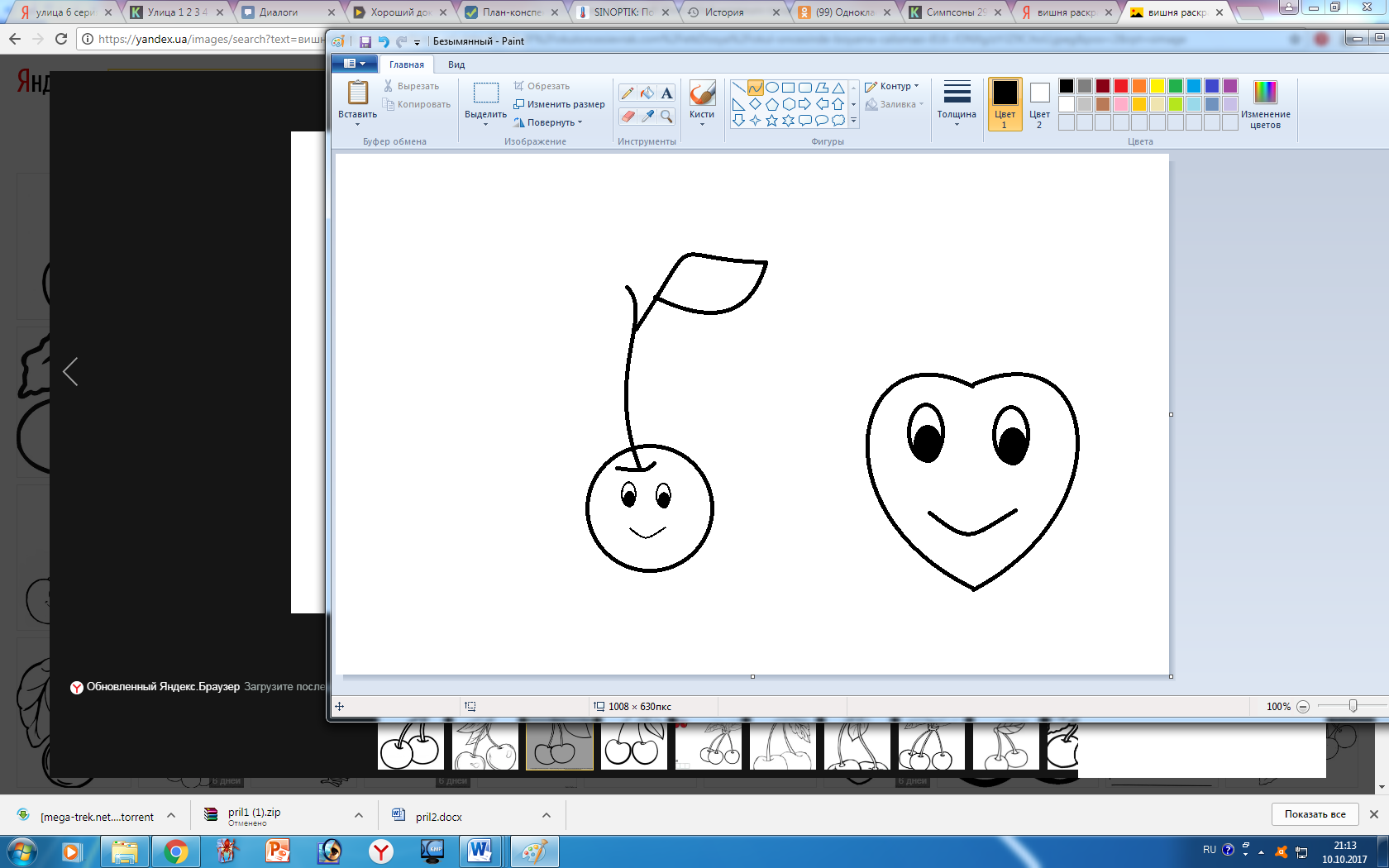Задание 1
1. Напечатайте
и выделите текст
Напечатайте текст данного абзаца:
Пять лет Сереже в январе,
Пока — четыре, пятый,
Но с ним играют во дворе
И взрослые ребята.
А как на санках, например,
Он с гор летает смело!
Сереже только буква «р»
Немного портит дело.
На брата сердится сестра,
Ее зовут Марина.
А он стоит среди двора,
Кричит:— Ты где, Малина?
Выделите текст. Для выделения
текста установите указатель мыши в левом поле документа, напротив первой
строки. Нажмите левую кнопку мыши и в нажатом положении перетяните указатель
мыши в конец абзаца. Выделенная часть текста будет представлена на чёрном фоне.
2. Установите
16-й размер шрифта
Для изменения размера шрифта
наведите указатель мыши на окно «Выбрать размер шрифта» панели «Форматирование». Нажмите на
стрелку, расположенную справа от окна, и в открывшемся списке выберите нужный
размер. Щёлкните на нём левой кнопкой мыши. Размер шрифта изменится.
Образец:
Пять лет Сереже в январе,
Пока — четыре, пятый,
Но с ним играют во дворе
И взрослые ребята.
А как на санках, например,
Он с гор летает смело!
Сереже только буква «р»
Немного портит дело.
На брата сердится сестра,
Ее зовут Марина.
А он стоит среди двора,
Кричит:— Ты где, Малина?
3. Установите цвет шрифта – «Красный»
Наведите указатель мыши на
кнопку «Цвет шрифта» на
панели «Форматирование». Нажмите на стрелку расположенную справа от кнопки и
выберите необходимый цвет шрифта. Нажмите на нём левой кнопкой мыши. Цвет
шрифта изменится.
Образец:
Пять лет Сереже в январе,
Пока — четыре, пятый,
Но с ним играют во дворе
И взрослые ребята.
А как на санках, например,
Он с гор летает смело!
Сереже только буква «р»
Немного портит дело.
На брата сердится сестра,
Ее зовут Марина.
А он стоит среди двора,
Кричит:— Ты где, Малина?
4. Измените
начертание шрифта на «Полужирный»
Наведите указатель мыши на
кнопку «Полужирный» на
панели «Форматирование». Нажмите на левую кнопку мыши. Начертание шрифта
изменится.
Образец:
Пять лет Сереже в январе,
Пока — четыре, пятый,
Но с ним играют во дворе
И взрослые ребята.
А как на санках, например,
Он с гор летает смело!
Сереже только буква «р»
Немного портит дело.
На брата сердится сестра,
Ее зовут Марина.
А он стоит среди двора,
Кричит:— Ты где, Малина?
5. Установите
выравнивание текста «По центру»
Наведите указатель мыши на
кнопку «По центру» на панели «Форматирование» и нажмите левую кнопку мыши. Текст будет
выровнен по центру листа.
Пять лет Сереже в январе,
Пока — четыре, пятый,
Но с ним играют во дворе
И взрослые ребята.
А как на санках, например,
Он с гор летает смело!
Сереже только буква «р»
Немного портит дело.
На брата сердится сестра,
Ее зовут Марина.
А он стоит среди двора,
Кричит:— Ты где, Малина?
6. Снимите
выделение текста
Для снятия выделения текста
наведите указатель мыши на свободную область листа ниже текста и нажмите левую кнопку
мыши.
Образец:
Пять лет Сереже в январе,
Пока — четыре, пятый,
Но с ним играют во дворе
И взрослые ребята.
А как на санках, например,
Он с гор летает смело!
Сереже только буква «р»
Немного портит дело.
На брата сердится сестра,
Ее зовут Марина.
А он стоит среди двора,
Кричит:— Ты где, Малина?
Покажите
результат учителю.
Практическая работа
Форматирование текста
- Выделите заголовок ( зажать левую клавишу мыши перед заголовком и протяните, получится синяя строка, отпустите и нажмите на панели инструментов на Ж и Ч, К, затем нажмите на клавишу F3 (для того, чтобы были в заголовке все заглавные буквы).
- Выполните форматирование по образцу (не забывайте сначала выделить слово!)
ЛЕСНОЙ ОРКЕСТР
В этом месяце соловей так распелся, что и днем и ночью свищет да щелкает. Ребята удивляются: а когда же он спит? Весной птицам спать долго некогда, птичий сон короток: успевай соснуть между двух песен да в полночь часок, да в полдень часок.
На утренних и вечерних зорях не только птицы – все лесные жители поют и играют, кто, на чем и как умеет. Тут услышишь и звонкие голоса, и скрипку, и барабан, и флейту, и лай, и кашель, и вой, и писк, и уханье, и жужжанье, и урчанье, и кваканье.
Звонкими, чистыми голосами поют зяблики, соловьи, певчие дрозды. Скрипят жуки и кузнечики. Барабанят дятлы. Свистят флейтой иволги и маленькие дрозды-белобровики.
Лают лисицы и белая куропатка. Кашляет косуля. Воет волк. Ухает филин. Жужжат шмели и пчелы. Урчат и квакают лягушки. Никто не смущается, если у него нет голоса. Каждый выбирает себе музыкальный инструмент по своему вкусу.
Дятла отыскивают звонкие сухие сучья. Это у них – барабан. А вместо палочек у них – отличный крепкий нос. Жуки-усачи скрипят своей жесткой шеей. – чем не скрипочка? Кузнечики – лапками по крыльям: на лапках у них зацепочки, а на крыльях зазубринки.
Рыжая цапля-выпь ткнет свой длинный клюв в воду да как дунет в него. Бултыхнется вода – по всему озеру гул, словно бык проревел. А бекас, тот даже хвостом умудряется петь: взовьется ввысь да вниз головой оттуда с распущенным хвостом. В хвосте у него ветер гудит — дать ни взять барашек блеет над лесом?
Вот какой оркестр в лесу!
В практических заданиях учащиеся отрабатывают навыки набора текста, редактирования, форматирования, копирование текста, работа с другой программой (Paint). Карточка №5 — подробная инструкция по созданию кроссворда в программе Word.
Данные практические работы необходимо распечатать на принтере (формат А4). Карточки №1-3 разбиты на 2 колонки, предлагается разрезать лист пополам и оформить в папки формата А3 в порядке следования. Карточка № 3 распечатывается на листе с двух сторон.
©
Фаркова Ирина Александровна
Фаркова Ирина Александровна
Понравилось? Сохраните и поделитесь:
По кнопке ниже вы можете скачать методическую разработку «Сборник практических работ в программе MS Word 2007» категории «Внеклассные мероприятия по информатике 1-4 кл.» бесплатно. Будем благодарны, если вы оставите отзыв или посмотрите еще другие материалы на нашем сайте. Характеристики документа: «конспект».
Загрузка началась…
Понравился сайт? Получайте ссылки
на лучшие материалы еженедельно!
Подарок каждому подписчику!
Была в сети 10.04.2023 21:34

Надольная Екатерина Николаевна
Учитель информатики
31 год
3 290
11 121
04.12.2017 10:40
Практическая работа «Работа с файлами и папками» для 4 класса
Просмотр содержимого документа
«Практическая работа «Работа с файлами и папками» (4 класс)»
-
Создайте свою папку (ПКМ → Создать → Папку→ Переименовать)
-
Внутри своей папки создайте папку Практическая 2
-
Откройте папку Практическая 2
-
Создайте текстовый документ «Символы» (ПКМ→ Создать → Текстовый документ)
-
Откройте текстовый документ «Символы»
-
Напишите ! «» № ; % : ? * () _ +
-
Закройте документ, сохранив изменения
-
Зайдите в PAINT (Пуск → Все программы → Стандартные PAINT) и нарисуйте:
-
Сохраните рисунок (Файл → Сохранить → Рабочий стол → Ученики → Свой класс →Своя папка → Практическая 2 →Имя файла «Сердечко» → кнопка Сохранить)
-
Создайте свою папку (ПКМ → Создать → Папку→ Переименовать)
-
Внутри своей папки создайте папку Практическая 2
-
Откройте папку Практическая 2
-
Создайте текстовый документ «Символы» (ПКМ→ Создать → Текстовый документ)
-
Откройте текстовый документ «Символы»
-
Напишите ! «» № ; % : ? * () _ +
-
Закройте документ, сохранив изменения
-
Зайдите в PAINT (Пуск → Все программы → Стандартные PAINT) и нарисуйте:
-
Сохраните рисунок (Файл → Сохранить → Рабочий стол → Ученики → Свой класс →Своя папка → Практическая 2 →Имя файла «Сердечко» → кнопка Сохранить)
Рекомендуем курсы ПК и ППК для учителей
Похожие файлы

Олимпиада для 4 класса
Повышенный уровень (по углубленной программе)
олимпиада_4_класс.doc
Microsoft Word Document
47.5 KB
Создать_зоопарк_образец
зоопарк_текстовый_редактор_образец_работ
Microsoft Word Document
34.5 KB
Работа_линейка_объекты_шрифты_образец_стихоторение
стихотворение-считалка_линейка_непечат_с
Microsoft Word Document
85.5 KB
Создать_работа_образец_стихотворение_считалка
Стихотворение-считалка.doc
Microsoft Word Document
529.0 KB
Создать_работа_таблица_объекты_образец
Величина_4_класс.doc
Microsoft Word Document
30.0 KB
Создать_работа_память_образец
Память.doc
Microsoft Word Document
35.0 KB
Создать_работа_алгоритм_ветвление_объекты
Алготитм_ветвление.doc
Microsoft Word Document
27.0 KB
Практическая_работа_1_Символы
Практическая работа_символы_4_класс.doc
Microsoft Word Document
1.6 MB
Практическая_работа_2_Таблицы
Практическая работа_таблицы_4_класс.doc
Microsoft Word Document
241.0 KB
Практическая_работа_3_буфер_обмена_текстовый_редактор_с_презентацией
Практическая_работа_буфер_обмена_4_класс
compressed file archive
1.5 MB
Практическая_работа_4_набор_символов_линейка
Задание_набор_сиволов_линейка_оформление
Microsoft Word Document
19.0 KB
Практическая_работа_5_набор_символов_маркеры_списки
Задание_Набор_сиволов_маркеры_оформление
Microsoft Word Document
19.0 KB
Задание_набор_символов_линейка_оформление
Задание_набор_сиволов_линейка_оформление
Microsoft Word Document
19.0 KB
Задание_набор_символов_стихотворение_образец_шрифты
СТИХОТВОРЕНИЕ_НАБОР_СИМВОЛОВ.doc
Microsoft Word Document
24.0 KB
Создать_мороженое_образец
мороженое.JPG.jpg
JPG Image
58.3 KB
Создать_машина_образец
машина.JPG.jpg
JPG Image
35.9 KB
Создать_Петушки_работа_образец
петушки.JPG.jpg
JPG Image
59.9 KB
Создать_работа_вагончики_образец
вагончики.JPG.jpg
JPG Image
59.2 KB
Создать_работа_Дельфины_корабль_образец
дельфины.JPG.jpg
JPG Image
51.1 KB
Создать_робот_1_образец
Робот1_черно_белый.bmp
Bitmap Image
4.6 MB
Создать_робот_2_образец
Робот2.jpg
JPG Image
84.2 KB
Создать_операция_произвольное_вырезание_работа_объекты_образец
Старвинни.jpg
JPG Image
12.1 KB
Итоговый_тест_1
Итоговый тест для учащихся 4 класса.doc
Microsoft Word Document
1.4 MB
Итоговый_тест_2
Тестовые _задания_2.doc
Microsoft Word Document
26.0 KB
Итоговый_тест_3
Тестовые_задания_3.doc
Microsoft Word Document
26.5 KB
Итоговый_тест_4_кодирование_информации
Тестирование_кодирование_информации.doc
Microsoft Word Document
58.5 KB
Итоговый_тест_5_Алгоритм_колобок
Тест_Алгоритм_колобок.doc
Microsoft Word Document
38.0 KB
Итоговый_тест_6_Схема_рассуждений
Тест_Схема_рассуждений.doc
Microsoft Word Document
28.5 KB
Создание_авторский_рисунок_интернет-ресурсы_объекты_образец
авторский рисунок.jpg
JPG Image
59.6 KB
Создать_презентация_картинки_фото_надпись
Создать_Древний_мир_презентация.ppsx
Microsoft Power Point Presentation
950.5 KB
Практическая_работа_технология_маска
Технология_работа_маска_флэш_4_класс.zip
Compressed Archive in ZIP Format
918.3 KB
Практическая_работа_текст_эффекты
Эффекты_текст_флэш_4_класс.zip
Compressed Archive in ZIP Format
483.1 KB